중요: 가치투자 MCP는 모바일 환경에서 설치 및 사용이 불가능합니다.
프로그래밍을 몰라도 30분 안에는 설치 가능합니다!
운영체제 선택
사용 중인 운영체제를 선택하시면 해당 환경에 맞는 가이드를 제공합니다.
[설치 이벤트] 너무 막막하신 분은 버튼 눌러서, “줌 설치” 라고 채팅 보내주세요. 개발자 시간되는 날 화면 보며 도와드립니다.
줌 설치사전 준비
Claude 데스크톱 설치하기
공식 웹사이트에서 Claude 데스크톱 애플리케이션을 다운로드하고 설치합니다.
https://claude.ai/downloadDART 인증키 신청하기
금융감독원 DART 오픈API 인증키를 발급받습니다.
https://opendart.fss.or.kr/uss/umt/EgovMberInsertView.doUv 설치하기 (Mac OS, 리눅스)
터미널 여는 방법:
- 키보드에서 Command(⌘) + Space를 눌러 Spotlight 검색을 엽니다.
- Terminal을 입력하고 Enter 키를 누릅니다.
또는 응용 프로그램 > 유틸리티 폴더에서 터미널 앱을 찾을 수 있습니다.
터미널이 열리면 다음 명령어를 복사하여 붙여넣고 Enter 키를 누릅니다:
설치가 성공적으로 완료되면 "installed!"가 포함된 메시지가 표시됩니다. 이 메시지가 보이면 uv가 제대로 설치된 것입니다.
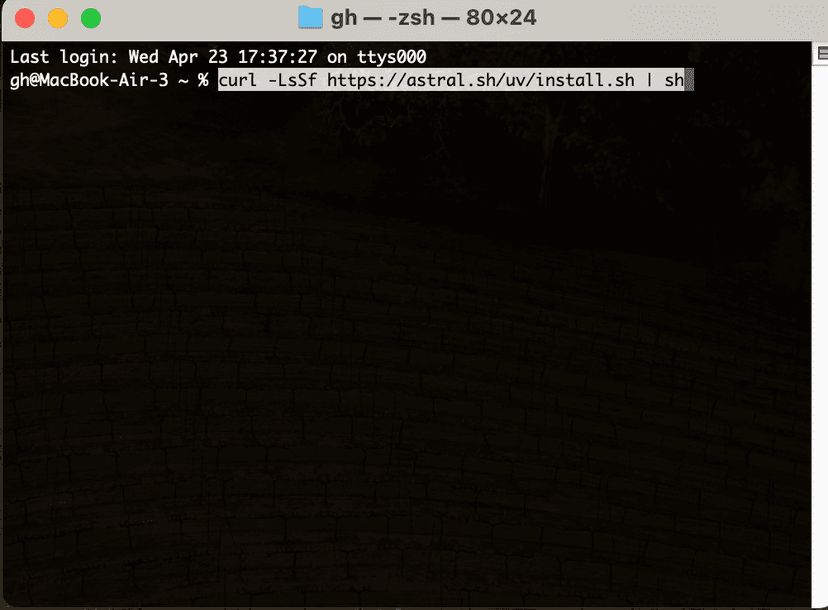
설치 방법
목차
GitHub에서 프로젝트 다운로드
ZIP 파일 압축 해제 및 폴더 위치 확인
1) 다운로드한 ZIP 파일의 압축을 해제합니다.
2) 압축 해제 폴더가 Downloads에 있는지 확인합니다. 다른 위치에 있다면 Downloads 위치로 옮겨주세요.

폴더 이름 변경
압축 해제한 폴더 dart-mcp-main 이름을 dart-mcp로 반드시 바꿔주세요. (처음부터 dart-mcp라면 바꾸지 마세요)

Claude 앱 접속 및 설정 접근
1) 설치한 Claude 데스크톱 앱을 실행합니다.
2) Claude > 설정 > 개발자 > 설정 편집을 클릭합니다.


설정 파일 열기
위 4번 과정 완료하면 뜨는 창에서 claude_desktop_config 파일을 찾아 텍스트 편집기로 엽니다.

설정 코드 입력
1. 먼저 알맞은 키와 이름을 각 필드에 넣으세요
위 입력 필드에 값을 넣으면 코드가 자동으로 생성됩니다.
2. 위에 생성된 코드를 복사하여 claude_desktop_config 파일 내용을 모두 지우고 대신 넣으세요. 그리고 저장하세요.
중요: 파일의 기존 내용을 모두 지우고 위에서 생성된 코드를 붙여넣고 저장합니다.

Claude 재시작 및 사용 시작
설정 파일을 저장하고 Claude 앱을 닫은 후 다시 시작합니다.
이제 Claude에게 질문하면 DART API를 호출하여 답변을 제공합니다.
설치 완료했으면 다음과 같이 표시됩니다! - ui는 바뀔 수 있음
웹 검색 토글을 꺼주셔야 주로 공시자료를 통해 기업을 분석해줍니다!

가이드가 도움이 되셨나요? 다른 분들에게도 공유해 주세요!
문제 해결
설치 과정에서 문제가 발생했다면 아래 일반적인 문제 해결 방법을 확인해보세요.
Mac 사용자 주요 오류
사용시 주의사항
- 기업명은 공식적으로 상장된 이름으로 제공해야 합니다.
- 코스피, 코스닥 종목만 조사 가능합니다.
- 주가나 시가총액과 같은 실시간 정보들은 연동되지 않습니다.
- 채팅창 대화가 너무 길어져서 안될 수 있습니다. 새 채팅창을 만들어서 다시 시도해보세요.
업데이트 방법
이전 버전을 사용 중이셨다면 다음 단계로 업데이트하세요.
1. 기존 폴더 제거
Finder에서 downloads 폴더로 이동하여dart-mcp 폴더를 찾아 제거합니다.
2. 재설치 수행
위 설치방법의 1-3번 단계를 다시 수행합니다.
